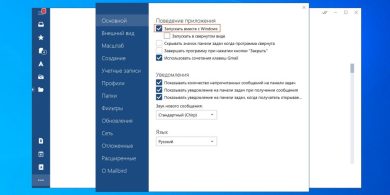Способ 1: Использование папки автозагрузки
1. Нажмите клавишу Windows + R, введите shell:startup и нажмите Enter.
2. Откроется папка автозагрузки.
3. Скопируйте или перетащите ярлык программы в эту папку.
Способ 2: Использование диспетчера задач
1. Нажмите клавишу Windows + X и выберите «Диспетчер задач».
2. Перейдите на вкладку «Автозагрузка».
3. Нажмите кнопку «Создать задачу».
4. Введите имя и описание программы.
5. Нажмите кнопку «Обзор» и найдите исполняемый файл программы (.exe).
6. Установите флажок «Скрытая».
Способ 3: Использование редактора реестра
Предупреждение: Неправильное редактирование реестра может привести к проблемам.
1. Нажмите клавишу Windows + R, введите regedit и нажмите Enter.
2. Перейдите к следующему ключу реестра:
«`
HKEY_CURRENT_USERSoftwareMicrosoftWindowsCurrentVersionRun
«`
3. Щелкните правой кнопкой мыши в правой панели, выберите «Создать» > «Строковый параметр».
4. Введите имя нового параметра.
5. Дважды щелкните новый параметр и введите полный путь к исполняемому файлу программы (.exe).
6. Нажмите OK, чтобы сохранить изменения.
Способ 4: Использование сторонних программ
Существуют сторонние программы, специально разработанные для управления автозагрузкой. Некоторые популярные программы включают:
Autoruns
CCleaner
WinPatrol